iPhoneで機種変更したら、アプリ内でデータ移行手続きとかしないとダメなものがあります。
たまに連携したのがSNSかApple IDなのか分からない時があります。
アプリでの連携を調べるには?
基本的には連携してあれば、『このアプリは連携したことがあります』や『アカウントがありません』など表示されます。
SNSだと連携されているアカウントという項目が設定の中にあります。
データ移行したいアプリのアイコンや名前があれば、以前に連携したことがあるということが分かりますね!
✔︎本記事の概要
-
Apple IDでの紐づけを解除する
-
Apple ID連携解除【画像で説明】
- まとめ
今回はこのような流れから考えていきます。

1.Apple IDでの紐づけを解除する
AppleでサインインによるApple ID紐づけを解除する
- 設定アプリを開きます
- 上部のApple IDをタップします
- パスワードとセキュリティをタップします
- Apple IDを使用中のAppをタップします
- Apple IDとの連携を解除したいアプリを選択します
- Apple IDの使用を停止します
- 使用を停止の順にタップすると連携を解除できます
Apple IDの場合、設定から自分のアイコン部分をタップすることで確認できます。
2.Apple ID連携解除【画像で説明】
設定アプリを開きます
パスワードとセキュリティと書いてある部分をタップします。
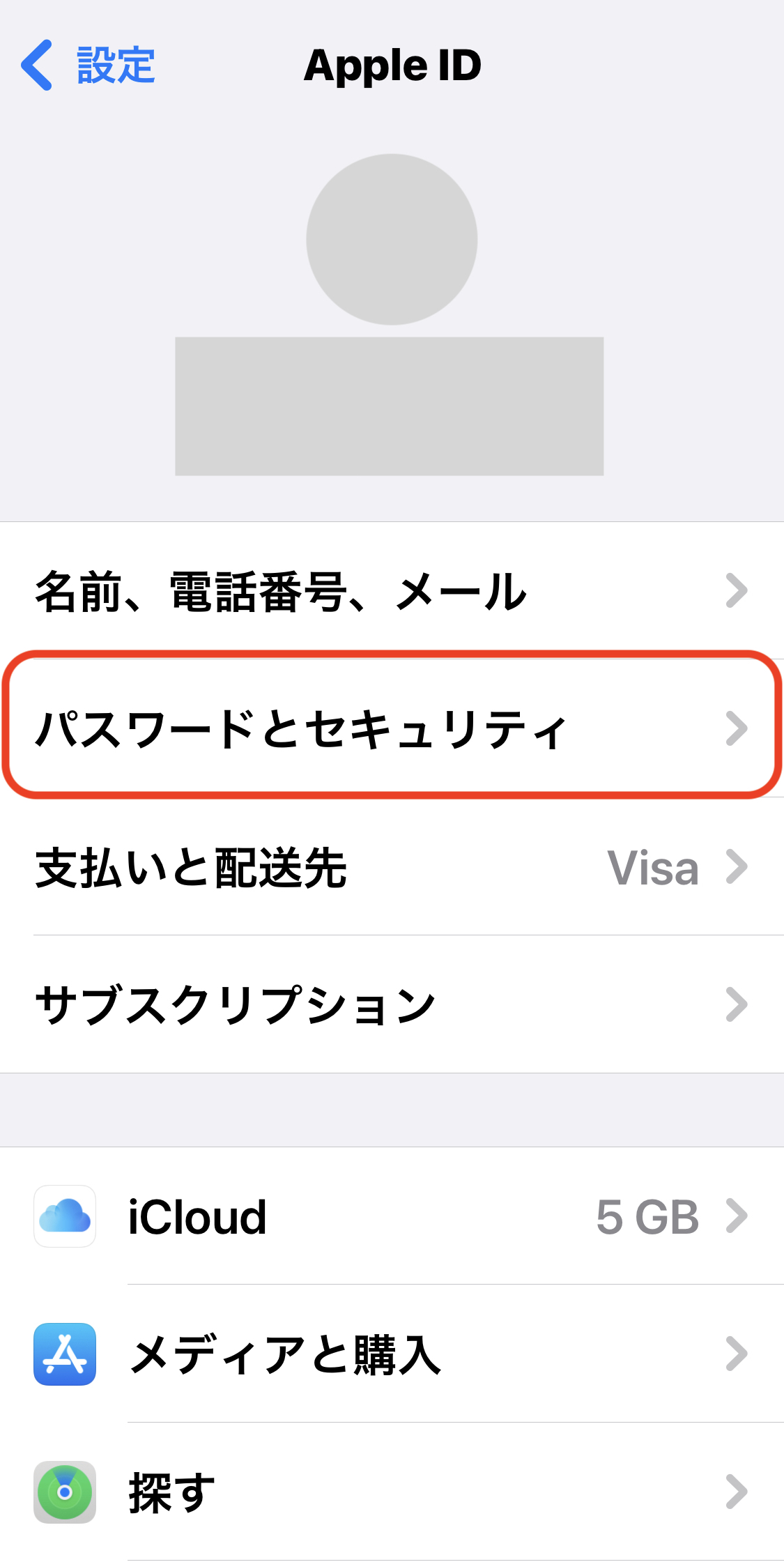
Apple IDを使用中のAppをタップします。
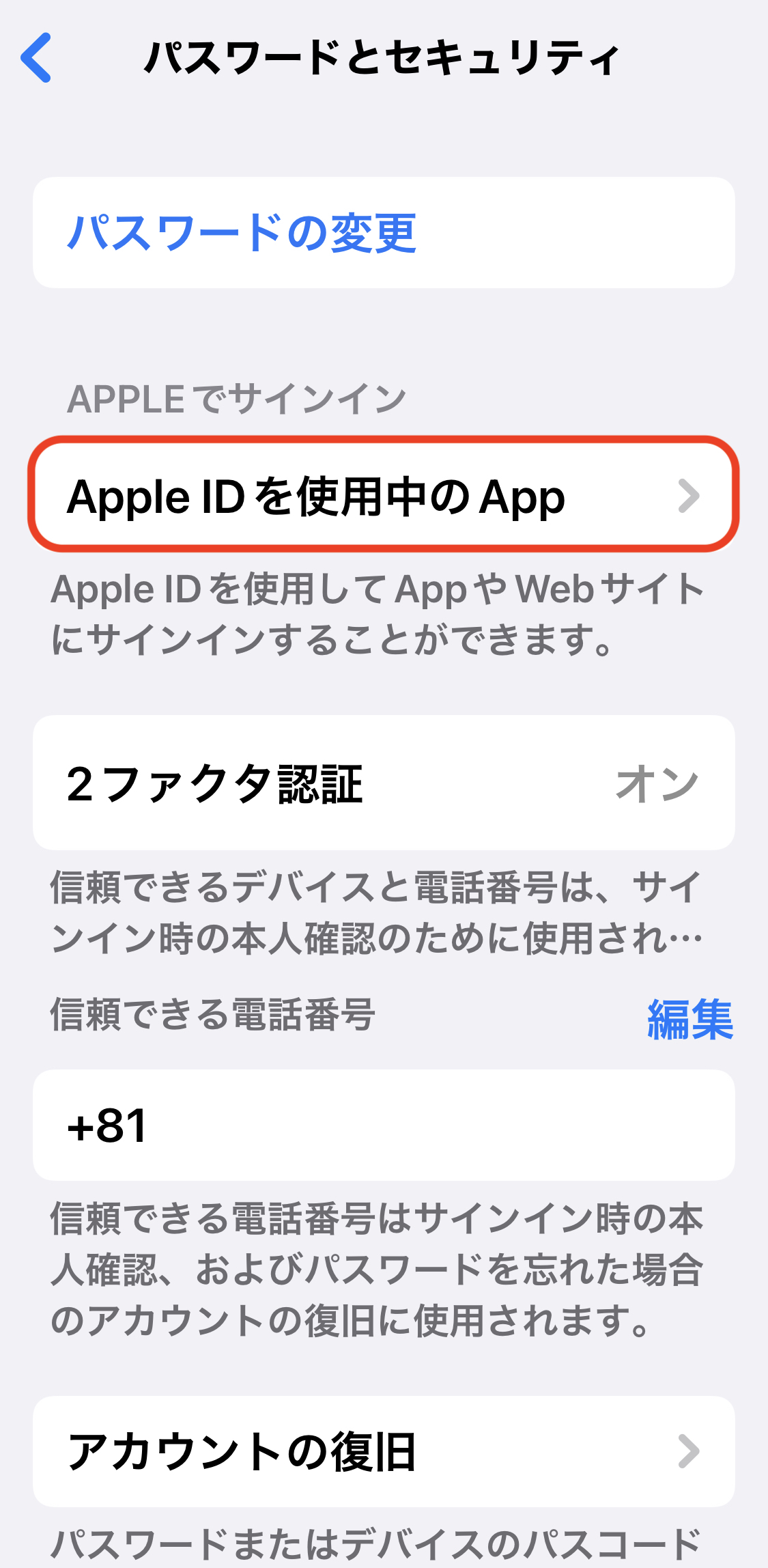
削除したいアプリを選びます。
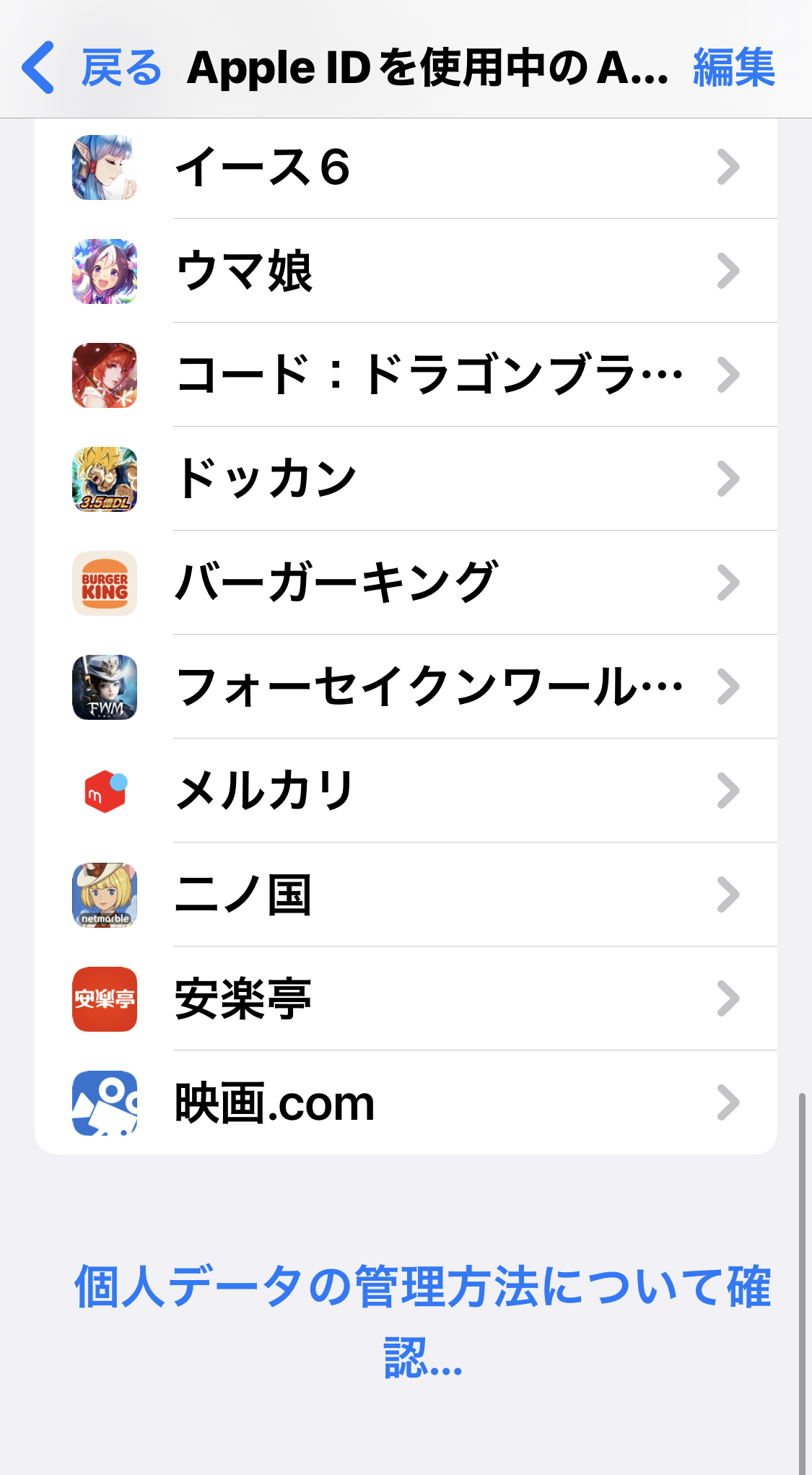
Apple IDの使用を停止するを押せば、解除できます。
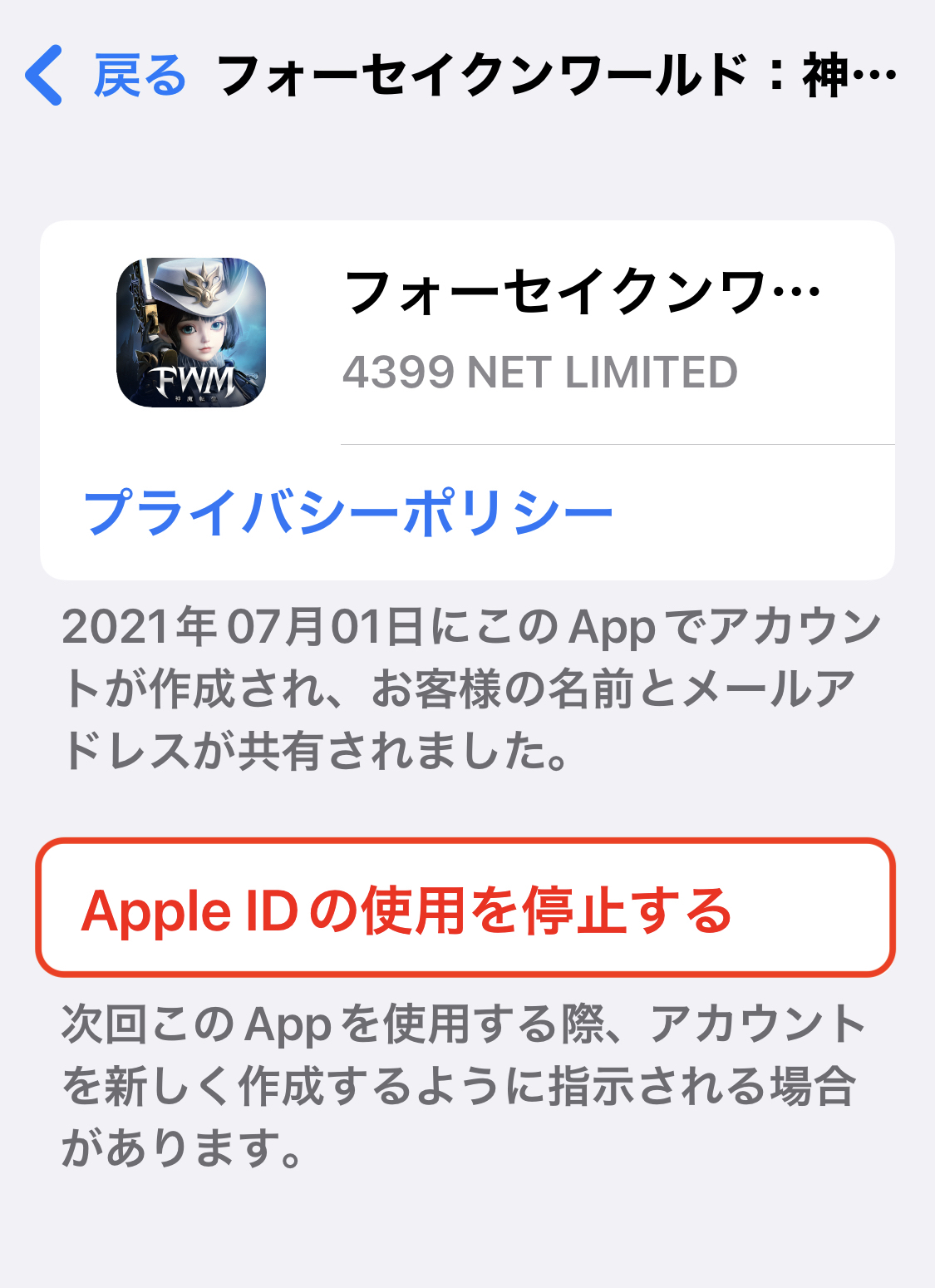
3.まとめ
ゲームアプリだと、1アカウントしか登録できないみたいに書かれていることがありますが、そんなときは設定から連携アプリを削除することで、新たに登録することが出来ます。
これが一番簡単なやり方なので、試してみてください。
今回もご閲覧ありがとうございました。




コメント